Slik deaktiverer du Finder-ikon-miniatyrer og forhåndsvisninger for bilder og videofiler
![]()
Har du lagt merke til at når du surfer gjennom mapper på Mac, er ikoner faktisk forhåndsvisninger av bilder og til og med levende spillbare videoer? Dette gjør at OS X Finder ser snygg ut, men i noen situasjoner hvor tonnevis av bilder og videofiler er inneholdt i enkeltmapper, kan det få den uønskede bivirkningen av generell slugghet. En enkel løsning på denne nedgangen er å slå av bilde- og videoforhåndsvisning av Finder, både for miniatyrer i ikonet og for Forhåndsvisning-panelet som vises i kolonnevisningen. Dette tipset er ikke nødvendig for den gjennomsnittlige Mac-brukeren, men det bør være spesielt verdifullt for folk som jobber med svært store bilder og videofiler, da det gir en fin ytelse for å jobbe med slike dokumenter i Finder.
Vær oppmerksom på at ingen av disse innstillingene vil påvirke funksjonaliteten til Quick Look, slik at du fortsatt enkelt kan skanne gjennom bilder, men har mer direkte kontroll over hva som er lastet og når. Med andre ord, vil systemressurser bare brukes når Quick Look er aktivert på de aktuelle filene, ikke bare når du åpner en katalog.
Slå av ikon for miniatyrbilde i OS X Finder
Dette er enkelt å gjøre, og vil stoppe alle ikon miniatyr generering av mappeinnhold:
- Åpne et hvilket som helst Finder-vindu utenom alle mine filer, og trekk ned "Vis" -menyen, og velg "Vis alternativer"
- Fjern merket i boksen ved siden av "Vis ikon forhåndsvisning", og bruk dette for å bytte til alle mapper, klikk på knappen Bruk som standard
![]()
Denne innstillingsendringen er umiddelbart synlig om en hvilken som helst mappe bruker ikonvisningen, listevisningen eller kolonnevisningen, forsvinder alle ikonforhåndsvisninger umiddelbart:
![]()
Dette trikset alene kan tilby en betydelig ytelseforbedring til Mac-maskiner som vi tidligere har nevnt, spesielt for eldre modeller, de uten SSD-stasjoner, eller de med mindre tilgjengelig RAM.
Deaktiverer forhåndsvisningspanelet for Finder i kolonnevisning
Deaktivering av ikonforhåndsvisning er bra, men noen ganger er det ikke nok, og noen ganger er det ikke årsaken til ytelsesproblemet uansett. For de som bruker den utmerkede Finder-kolonnevisningen, kan Preview-panelets kolonne ofte være skyldige fordi den trekker enda større levende miniatyrbilder av bilder og videoer, og selv om det kan se nydelig hvis du har en mappe fullpakket med massive videoer og bilder, er det kommer til å virkelig ta en toll for å generere disse.
- Åpne mappen du vil slå kolonneforhåndsvisning av for, deretter trekk ned "Vis" -menyen og velg "Vis alternativer" igjen hvis den ble stengt allerede fra forrige tips
- Fjern merket for "Vis forhåndsvisningskolonne" for å deaktivere forhåndsvisningspanelet
- Merk av for boksen for "Alltid åpen i kolonnevisning" for å være sikker på at innstillingene forblir satt
![]()
Denne er litt vanskeligere fordi den må slås av per mappe, det er ingen enkel måte å bruke dette på i hvert kolonnevindu. Den gode nyheten er at vinduet Visningsalternativer vil forbli åpen når du navigerer til andre mapper for å justere innstillingene. Bare vær sikker på at du fortsetter å sjekke «Alltid åpne i kolonnevisning» -boksen for hver mappe for å bruke innstillingene til, slik at alt forblir konsistent. Uansett er innstillingen umiddelbart synlig i kolonnevisningen, og forhåndsvisningsvinduet forsvinner:
![]()
Denne tipsideen kommer som et svar på en forespørsel fra leser Adam G., en fotograf som la merke til en betydelig ytelsesforringelse på Mac-en, når han så gjennom mapper fulle av store lagrede TIFF-filer. Den nedgangen er fordi OS X aktivt genererer både et miniatyrbilde av ikonet for bildet og et annet bilde for Forhåndsvisning-panelet.
For hva det er verdt, kan forbedring av systemminne og oppgradering til en SSD-stasjon forbedre ytelsen til bakgrunnsoppgaver som dette betydelig. Ikke glem å sjekke ut vår tidligere veiledning om fart på gamle Mac-maskiner, selv om mange av tipsene er rettet mot mindre kraftige Mac-maskiner, hjelper de sikkert med å øke hastigheten på nye.






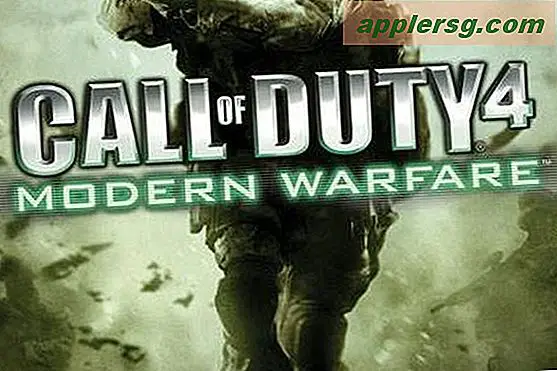

![Redsn0w 0.9.10b3 Jailbreak Utgitt med feilrettinger [Last ned lenker]](http://applersg.com/img/ipad/891/redsn0w-0-9-10b3-jailbreak-released-with-bug-fixes.jpeg)
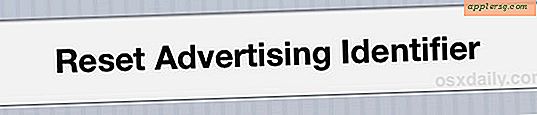


![iOS 8.2 Utgitt for iPhone, iPad [IPSW Direct Download Links]](http://applersg.com/img/ipad/938/ios-8-2-released-iphone.jpg)